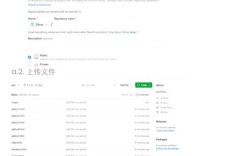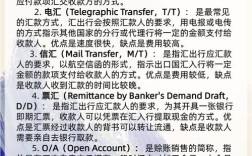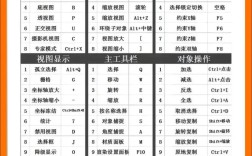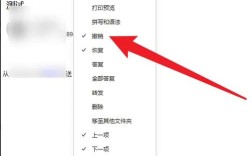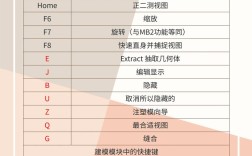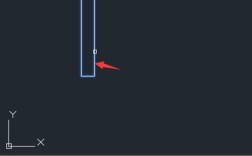3dmax中的拾取命令是一项非常基础且核心的功能,它贯穿于建模、材质编辑、动画设置等多个工作环节,其本质是通过在视图中直接点击选择对象,将相关信息“拾取”并应用到当前操作中,从而极大提升工作效率和操作的直观性,理解并熟练掌握拾取命令,意味着能够更精准、更高效地驾驭3ds Max的复杂功能。
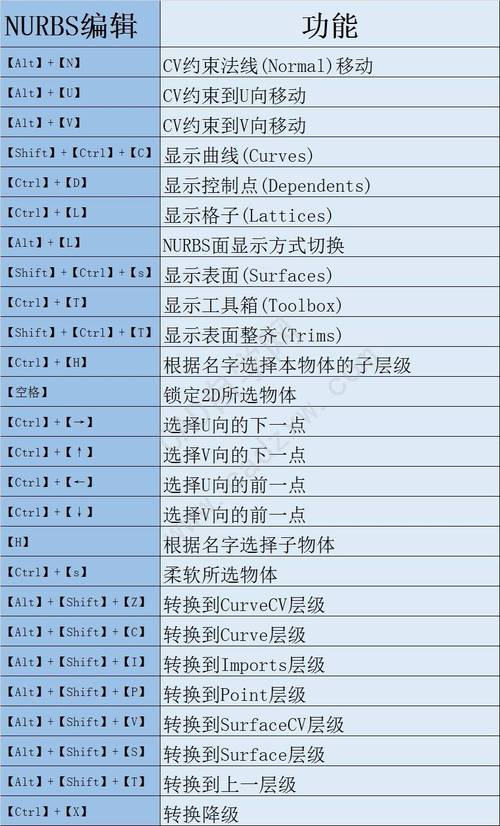
我们需要明确拾取命令的触发方式和主要应用场景,拾取操作通常不是孤立存在的命令,而是作为其他工具或对话框中的一个选项或功能模块出现,在材质编辑器中,为贴图通道指定贴图时,需要点击“无”按钮,在弹出的材质/贴图浏览器中可能会遇到“拾取对象”的选项;在创建诸如“路径约束”或“链接约束”等动画控制器时,需要先选择要约束的对象,然后进入修改面板,点击“添加路径”或“拾取目标”按钮,再到视图中点击目标对象;在“对齐”工具中,选择源对象后,点击“对齐”按钮,再拾取目标对象,才能完成对齐操作,拾取命令的核心逻辑是“先激活拾取状态,再通过鼠标选择对象,以获取对象的相关属性或作为操作的目标”。
在不同的工作模块中,拾取命令的具体实现和作用也有所区别,在材质编辑器中,拾取命令主要用于获取对象的材质或贴图信息,当场景中已经有一个对象设置了理想的材质时,可以通过材质编辑器中的“从对象拾取材质”工具(通常是一个吸管图标),直接点击该对象,将其材质快速复制到当前激活的材质球上,避免了繁琐的参数调节,在设置“光线跟踪”材质的“背景”贴图,或者“反射/折射”贴图时,也可以使用拾取命令来选择特定的环境贴图或对象,以实现更真实的视觉效果。
在动画和约束系统中,拾取命令的关键作用是选择目标对象,以“路径约束”为例,假设我们需要让一个球体沿着一条曲线运动,首先选择球体,进入“运动”面板,为“位置”轨迹添加“路径约束”控制器,然后在“路径参数”卷展栏中点击“添加路径”按钮,此时鼠标光标会变为十字形,处于拾取状态,只需在视图中点击那条曲线,曲线就会被拾取为球体的运动路径,同样,在“链接约束”中,通过拾取父对象,可以建立对象之间的层级关系,实现子对象跟随父对象运动的效果,这里的拾取,本质上是建立了一种对象间的关联或依赖关系。
在修改器堆栈中,部分修改器也支持拾取功能。“路径变形”修改器需要拾取一条路径来使对象沿路径变形;“FFD(自由变形)”修改组在设置控制点时,可以通过拾取对象的子对象来快速匹配变形范围;“壳”修改器在指定内部或外部方向时,可以通过拾取对象来快速确定偏移方向,在这些情况下,拾取命令简化了复杂参数的设置,使得操作更加直观。
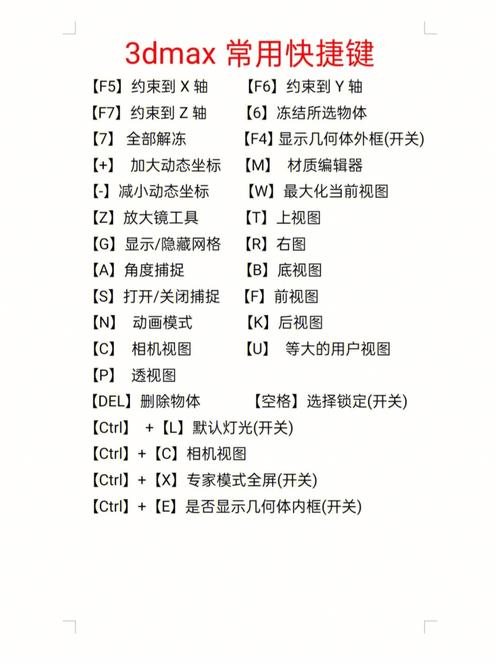
对于对齐和捕捉工具,拾取命令是实现精确定位的基础,使用“对齐”工具时,先选择要对齐的源对象,点击工具栏上的“对齐”按钮,然后拾取目标对象,会弹出“对齐当前选择”对话框,通过设置对齐轴、对齐方式(如位置、旋转、缩放)和匹配比例因子,即可精确控制对象间的相对位置,而“捕捉”功能虽然本身不是拾取命令,但拾取操作常常与捕捉配合使用,例如在拾取目标对齐点时,开启捕捉可以确保拾取的是对象的顶点、轴心点等精确位置,避免因视觉误差导致的对不准问题。
为了更清晰地展示拾取命令在不同场景下的应用,以下通过表格进行简要对比:
| 应用场景 | 主要作用 | 常见操作步骤示例 |
|---|---|---|
| 材质编辑器 | 获取对象材质、贴图;为贴图指定目标对象 | 激活材质球;2. 点击“从对象拾取材质”工具;3. 点击场景中目标对象。 |
| 动画约束 | 选择约束目标对象(如路径、目标摄像机/灯光等) | 选择被约束对象;2. 添加对应约束控制器;3. 点击约束参数中的“拾取目标”按钮;4. 点击目标对象。 |
| 修改器应用 | 拾取路径、控制点或方向参考对象 | 为对象添加支持拾取的修改器;2. 在修改器参数中点击“拾取”按钮;3. 点击场景中参考对象。 |
| 对齐工具 | 选择对齐目标对象,以确定对齐基准 | 选择源对象;2. 点击“对齐”工具;3. 点击场景中目标对象;4. 在弹出的对话框中设置参数。 |
| 组/集合管理 | 将对象添加到组或集合中,或从组/集合中拾取对象进行选择 | 点击“组”菜单下“成组”或“集合”相关命令;2. 在对话框中可能涉及拾取对象加入集合的操作。 |
需要注意的是,拾取命令的成功应用依赖于当前的选择集和激活状态,在拾取对象之前,必须确保当前操作是激活的,在添加路径约束后,必须先点击“添加路径”按钮激活拾取状态,此时才能进行拾取操作,如果场景中对象复杂,可能需要配合“按名称选择”功能(快捷键H)来精确拾取对象,尤其是在被遮挡或对象外观相似的情况下,部分拾取操作可能支持“窗口/交叉”选择模式,这取决于具体工具的设置,通常在工具栏上可以进行切换。
在实际操作中,新手可能会遇到拾取失败或拾取到错误对象的情况,这通常有几个原因:一是未正确激活拾取状态,例如忘记点击“添加路径”或“拾取目标”按钮;二是当前选择集不正确,例如在拾取目标对齐对象时,误选择了源对象本身;三是捕捉功能干扰,导致拾取到了非预期的点或对象;四是对象被隐藏或锁定,无法被拾取,解决这些问题时,应首先确认操作步骤是否正确,检查选择集,必要时关闭捕捉或显示/隐藏/解锁对象。
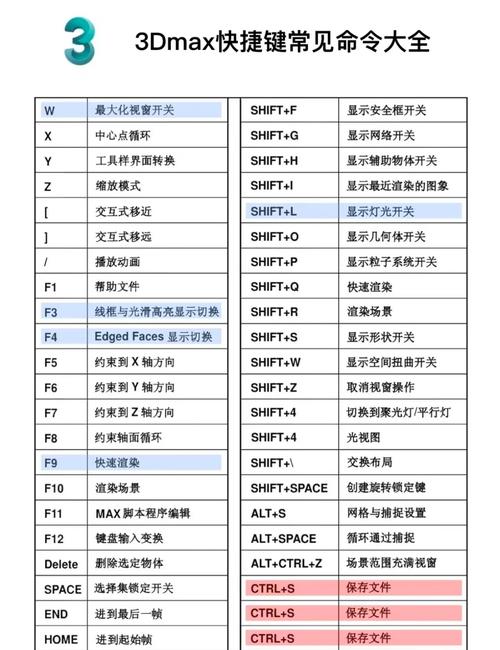
3ds Max中的拾取命令是一种高效、直观的交互方式,它连接了用户的操作意图与场景中的具体对象,使得复杂的参数设置和对象关联变得简单易行,无论是材质的快速赋予、动画路径的指定,还是精确的对位,拾取命令都扮演着不可或缺的角色,深入理解其工作原理,并结合不同的工作场景灵活运用,能够显著提升3ds Max的操作效率和创作质量,是每一位3ds Max用户必须掌握的核心技能之一。
相关问答FAQs:
问题1:为什么我在使用路径约束时,点击了“添加路径”按钮后,去点击曲线对象,但曲线并没有被拾取成功? 解答: 这种情况通常有几个可能的原因,请确认您是否已经为对象添加了“路径约束”修改器,并且当前处于“路径参数”卷展栏中“添加路径”按钮的激活状态(点击后按钮会保持按下状态),检查您当前的选择集,确保在点击“添加路径”之前,您选择的是需要被约束的对象(例如球体),而不是路径本身,如果曲线对象被隐藏、冻结或处于未被选中的图层,也可能导致无法拾取,您可以尝试按快捷键H打开“按名称选择”对话框,在列表中找到并选择您的曲线名称,看是否能够成功,确保曲线本身是有效的样条线,并且没有损坏或断裂。
问题2:在材质编辑器中,使用“从对象拾取材质”工具时,为什么点击某些对象后,材质球没有显示出该对象的材质? 解答: 这可能是因为您点击的对象本身没有指定材质,或者指定的是默认的“无材质”状态,在3ds Max中,新创建的对象默认会使用场景中当前激活的材质,如果当前没有激活材质或激活的是空材质,那么对象本身可能并没有一个独立的、可拾取的材质,您可以先尝试为该对象手动指定一个明显的材质(例如纯红色材质),然后再进行拾取,如果对象是“组”或“打开的组”的一部分,可能需要先进入组编辑状态,或者拾取组的子对象(如果子对象有独立材质),还有一种可能是您点击的对象材质是“多维/子对象”材质,并且您希望拾取的是其中某个子材质,这种情况下,“从对象拾取材质”拾取的是整个多维材质,您需要进入材质编辑器,再手动选择对应的子材质ID进行查看或编辑。